הדפסת עמוד של ההערות שלך OneNote עבור Windows
היופי של OneNote הוא שלעולם לא תצטרך להדפיס דבר משום שכל ההערות שלך ניתנים לחיפוש בקלות וזמינים בכל המכשירים שלך. עם זאת, אם ברצונך להדפיס עמוד עם ההערות שלך, כך ניתן לבצע זאת:
-
מהעמוד שברצונך להדפיס, בחר קובץ > הדפס > הדפס.
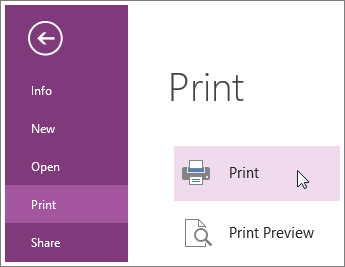
-
הגדר את אפשרויות המדפסת ובחר הדפס.
עצה: תוכל להציג בתצוגה מקדימה את העמוד לפני ההדפסה, אם תרצה. בחר קובץ > הדפס > הצג לפני הדפסה.
OneNote אמורה להיות מחברת דיגיטלית, כך שאין דרך מהירה להדפיס את כל ההערות שלך בו-זמנית. באפשרותך להדפיס עמוד אחד בכל פעם. אם אינך אוהב את המראה של עמוד בעת הדפסתו, באפשרותך להוסיף מרווח נוסף בעמוד או לעבור אל קובץ > ייצוא ולייצא את העמוד כמסמך Word כדי שתוכל לעצב את הפריסה ב- Word. ייתכן שתבחין כי באפשרותך להגדיר כמה העדפות בתיבות הדו-שיח הדפסה והצגה לפני הדפסה הגדרות, אך לא ניתן לשנות את פריסת העמוד משם.










